Măriți toate coloanele pentru a se potrivi în File Explorer în Windows 10
Dacă utilizați vizualizarea Detalii pentru fișiere și foldere în File Explorer, puteți modifica lățimea tuturor coloanelor pentru a se potrivi cu conținutul acestora. Acest lucru vă va îmbunătăți productivitatea și vă va economisi mult timp atunci când trebuie să vă ocupați de coloane și tabele.
Publicitate
Mai întâi de toate, deschideți File Explorer. Faceți clic pe fila Vizualizare a Panglicii și activați vizualizarea „Detalii”:
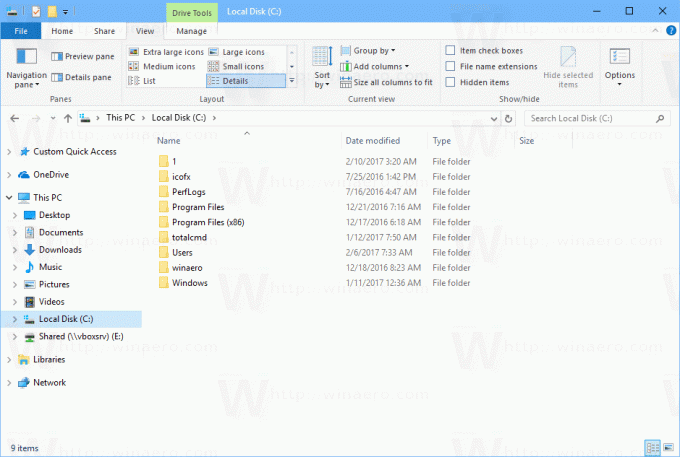 Chiar în fila „Vizualizare” a Panglicii, veți găsi butonul Dimensiune toate coloanele pentru a se potrivi. Apasă-l:
Chiar în fila „Vizualizare” a Panglicii, veți găsi butonul Dimensiune toate coloanele pentru a se potrivi. Apasă-l:
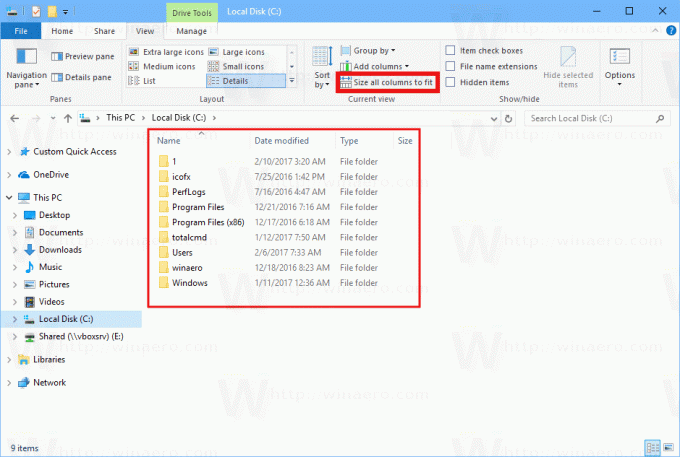
Alternativ, puteți face clic dreapta pe rândul barei de titlu al coloanei. În meniul contextual al barei de titlu a coloanei, veți găsi câteva comenzi.
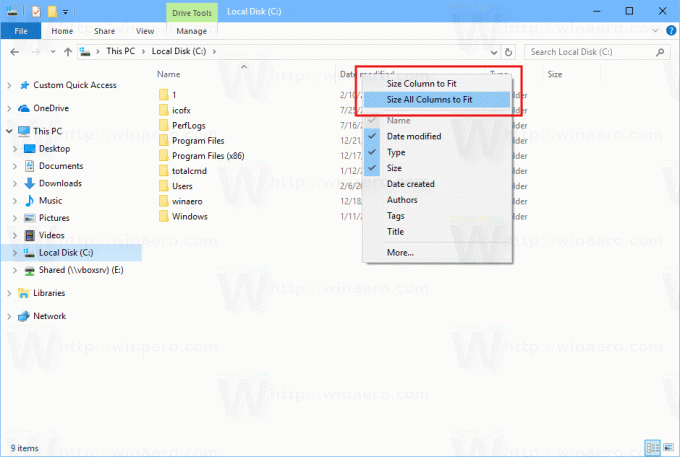 Acest lucru este util atunci când aveți minimizat sau a dezactivat Panglica în Windows 10.
Acest lucru este util atunci când aveți minimizat sau a dezactivat Panglica în Windows 10.
Sfat: Poți adăugați Dimensiunea tuturor coloanelor pentru a se potrivi în meniul contextual în Windows 10
. Dacă utilizați vizualizarea Detalii pentru fișiere și foldere în File Explorer, acest lucru vă va îmbunătăți productivitatea și va economisi mult timp atunci când trebuie să vă ocupați de coloane și tabele.În cele din urmă, puteți utiliza o comandă rapidă secretă de la tastatură. Faceți clic pe orice fișier sau folder și apăsați Ctrl + + tastele rapide (Ctrl și tasta plus) de pe tastatură. Toate coloanele vor fi redimensionate pentru a se potrivi!
Rețineți că poate fi necesar să apăsați tasta „+” de pe tastatura numerică a tastaturii. Dacă aveți o tastatură fără tastatură numerică dedicată, așa cum au unele laptopuri, atunci dvs Mai trebuie să utilizați tasta Fn împreună cu Ctrl pentru a introduce corect tasta „+”. Tasta + de pe tastă cu semnul „egal cu” (=) nu funcționează pentru acest truc.
Acest truc la îndemână funcționează în multe locuri și aplicații din Windows. Este aplicabil și pentru Windows Explorer în Windows XP.
De exemplu, îl puteți folosi în aplicația Editor de registru pentru a redimensiona coloanele din panoul din dreapta.
 Fila „Detalii” a Managerului de activități vine cu o grilă care, de asemenea, poate fi redimensionată folosind secvența de taste menționată.
Fila „Detalii” a Managerului de activități vine cu o grilă care, de asemenea, poate fi redimensionată folosind secvența de taste menționată. 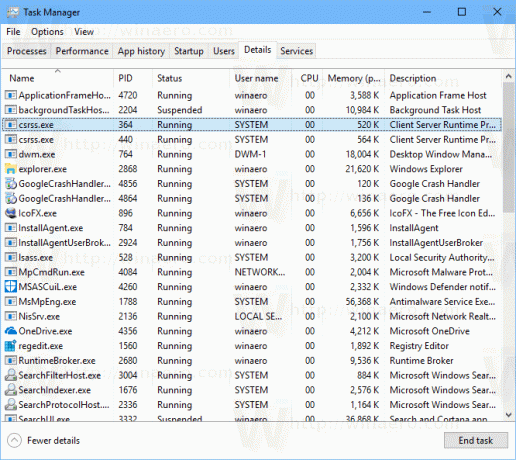 Notă: În Windows 10, există o nouă aplicație Task Manager, care vă permite pentru a copia detaliile procesului și are noi funcții utile, cum ar fi calculul impactului la pornire. În timp ce în vechiul Manager de activități clasic, ați putut redimensiona coloanele în același mod în orice filă utilizând acest Ctrl++ combinație de taste, noul Manager de activități vă permite să utilizați acest lucru numai în fila Detalii. În alte file, Microsoft a implementat capacitatea de a afișa datele ca o listă ierarhică, adică „treeview”. Acea vizualizare a arborelui este un control complet diferit, deci nu vă permite să utilizați această comandă rapidă de la tastatură.
Notă: În Windows 10, există o nouă aplicație Task Manager, care vă permite pentru a copia detaliile procesului și are noi funcții utile, cum ar fi calculul impactului la pornire. În timp ce în vechiul Manager de activități clasic, ați putut redimensiona coloanele în același mod în orice filă utilizând acest Ctrl++ combinație de taste, noul Manager de activități vă permite să utilizați acest lucru numai în fila Detalii. În alte file, Microsoft a implementat capacitatea de a afișa datele ca o listă ierarhică, adică „treeview”. Acea vizualizare a arborelui este un control complet diferit, deci nu vă permite să utilizați această comandă rapidă de la tastatură.
Dacă nu sunteți mulțumit de noul Manager de activități, recuperați-l pe cel vechi folosind acest tutorial: Cum să restabiliți vechiul Manager de activități în Windows 10.


